Configuración de Plug and Play en routers RV160 y RV260
Objetivo
El objetivo de este documento es mostrarle cómo configurar el soporte Plug and Play (PnP) y PnP en los routers RV160 y RV260.
Introducción
El agente Cisco Open Plug-n-Play (PnP) es una aplicación de software para dispositivos Cisco Small Business. Cuando un dispositivo está encendido, el proceso de detección del agente Open PnP, que está integrado en el dispositivo, intenta descubrir la dirección del servidor Open PnP. El agente Open PnP utiliza métodos como el protocolo de configuración dinámica de host (DHCP), el sistema de nombres de dominio (DNS) y la detección de servicios en la nube de Cisco para adquirir la dirección IP deseada del servidor Open PnP. El proceso de implementación simplificado del dispositivo Cisco Small Business automatiza las siguientes tareas operativas relacionadas con la implementación:
- Establecimiento de la conectividad de red inicial para el dispositivo.
- Proporcionando configuración del dispositivo.
- Proporcionando imágenes de firmware.
La compatibilidad con PnP se introdujo en el entorno Small Business con FindIT 1.1, que actúa como servidor PnP.
Algunos términos con los que debe estar familiarizado en relación con PnP y FindIT:
- Una imagen es una actualización de firmware para un dispositivo habilitado con PnP.
- Un Configuration es un archivo de configuración que se descarga al dispositivo. Los archivos de configuración contienen toda la información que un dispositivo necesita para participar en una red, como una puerta de enlace, direcciones IP de dispositivos conocidos, parámetros de seguridad, etc.
- Un dispositivo no reclamado es un dispositivo que se ha registrado en el servidor PnP pero que no tiene una imagen o configuración asignada.
- El aprovisionamiento es el acto de proporcionar a los dispositivos imágenes o configuraciones.
Dispositivos aplicables
- RV160
- RV260
Versión del software
- 1.0.00.15
Configuración del router PnP
En primer lugar, los dispositivos deben configurarse para "protegerse" con el servidor PnP para recibir aprovisionamiento. Para configurar el router para que se registre en FindIT Manager y admita PnP, lleve a cabo los siguientes pasos.
Paso 1. Inicie sesión en la página de configuración Web del router.
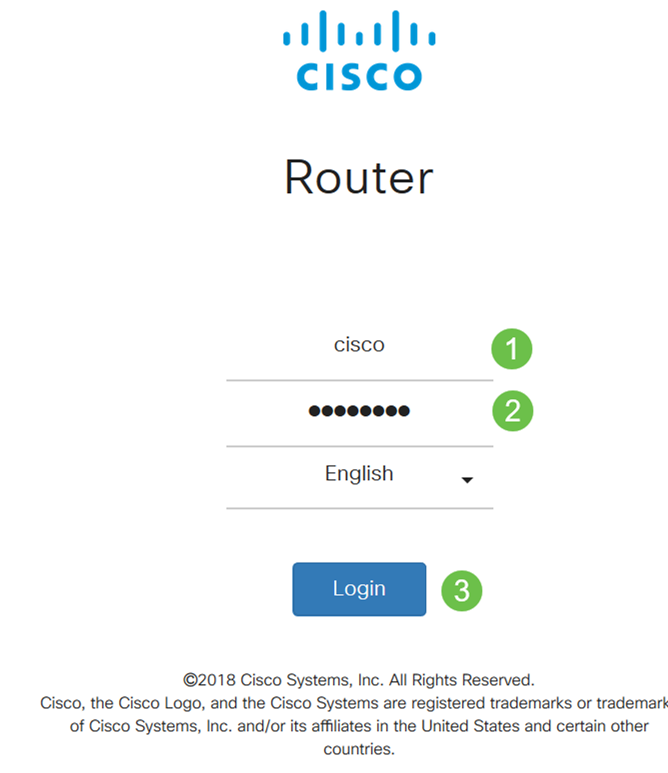
Paso 2. Vaya a System Configuration > PnP.
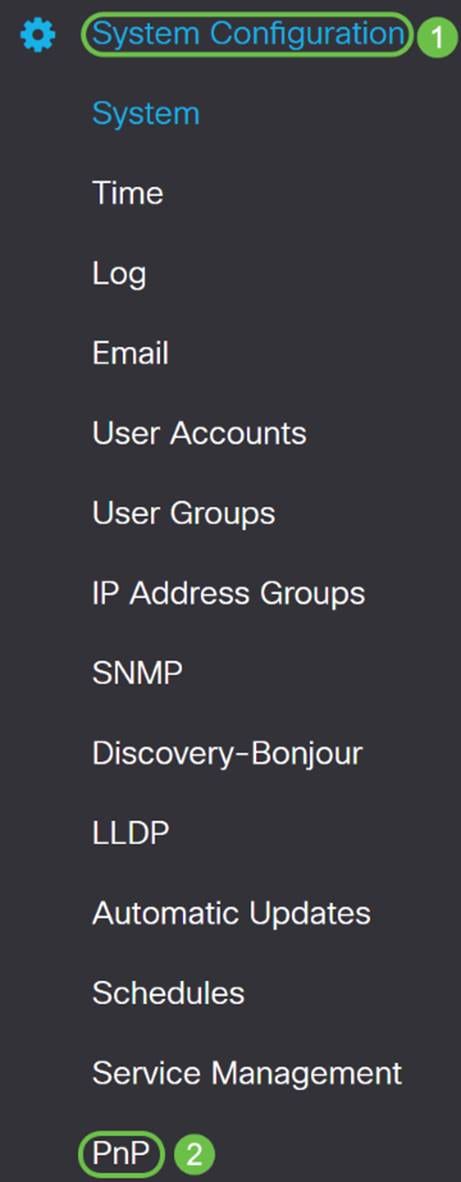
Paso 3. De forma predeterminada, PnP está habilitado en el router y PnP Transport está configurado en Auto para detectar el servidor PnP automáticamente. En este ejemplo, se ha seleccionado Static como la opción PnP Transport.
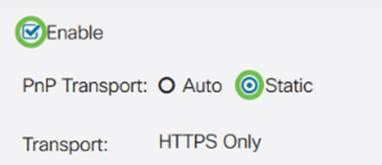
Nota: A diferencia de los switches, los routers de las series RV160/RV260 solo admiten comunicaciones PnP cifradas mediante el protocolo de transferencia de hipertexto seguro (HTTPS).
Paso 4. Introduzca la dirección IP o el nombre de dominio completo (FQDN) del administrador FindIT y el número de puerto si utiliza algo distinto del puerto 443. De forma predeterminada, el router confiará en cualquier certificado de autoridad de certificación (CA) ya fiable. Si lo desea, puede optar por confiar únicamente en los certificados de una entidad emisora de certificados determinada seleccionando sólo un certificado de CA raíz.
En este ejemplo,
IP/FQDN es FindIT.xxxx.net.
El puerto es el 443.
El certificado de CA es Todo.
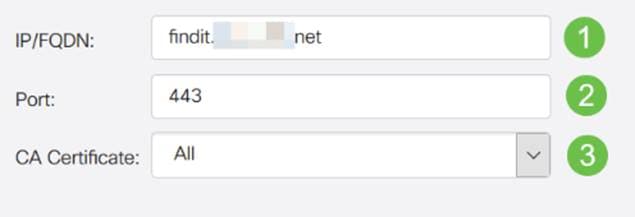
Paso 5. Hagan clic en Aplicar.
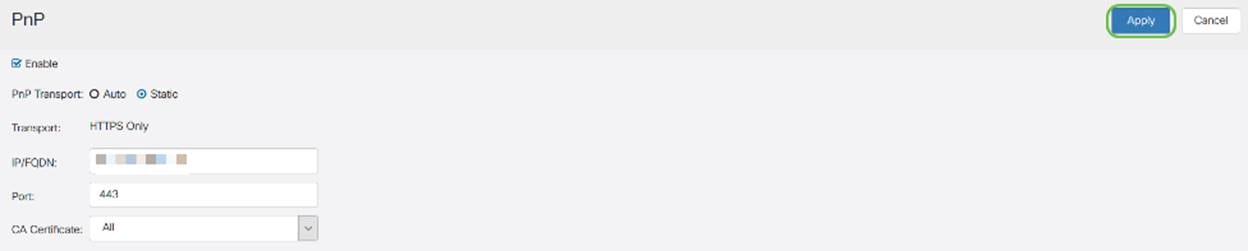
Carga de configuración o imagen
Para conseguir implementaciones bajas o sin intervención del usuario, es necesario que los archivos de configuración o de imagen estén disponibles para el dispositivo antes de encenderlo por primera vez. Para cargar una imagen o una configuración en FindIT Manager para implementarla en dispositivos PnP, lleve a cabo los siguientes pasos.
Paso 1. Conéctese a FindIT Network Manager y vaya a Network Plug and Play y elija Images o Configurations.
En este ejemplo, se ha seleccionado Images.
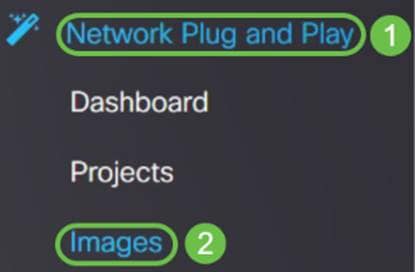
Paso 2. Haga clic en el icono Add para agregar un archivo de imagen.

Paso 3. Arrastre y suelte el archivo de firmware de una carpeta a la ventana del navegador y elija Cargar.
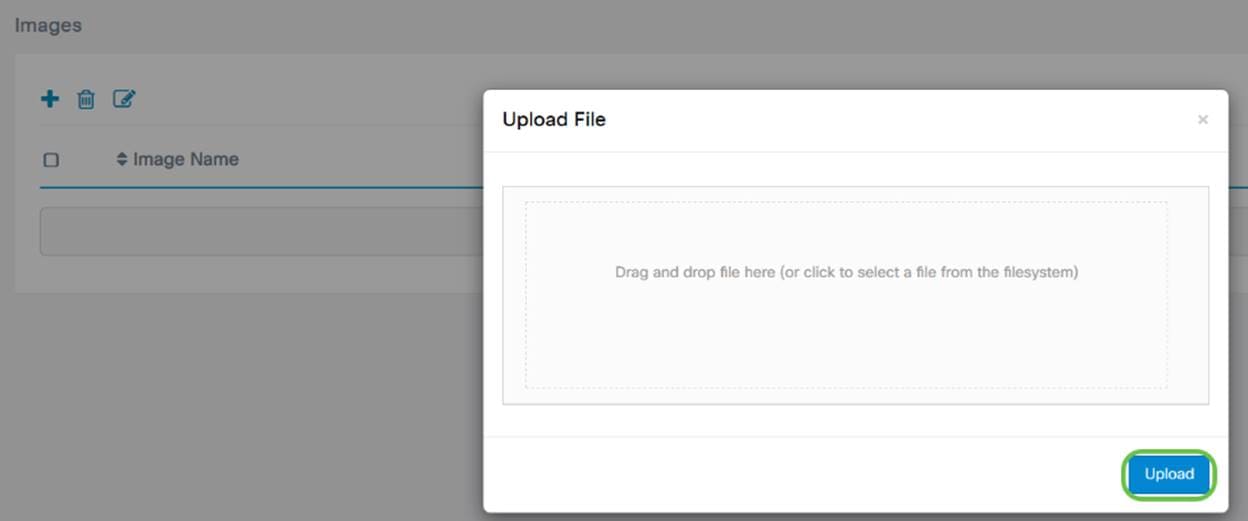
Reclamación de dispositivos
Una vez que se haya cargado el firmware o la configuración, puede reclamar un dispositivo que se haya registrado. Solicitar un dispositivo permite a un servidor FindIT implementar una configuración o imagen en ese dispositivo.
Paso 1. Inicie sesión en FindIT Manager y navegue hasta Network Plug and Play > UnClaimed Devices.
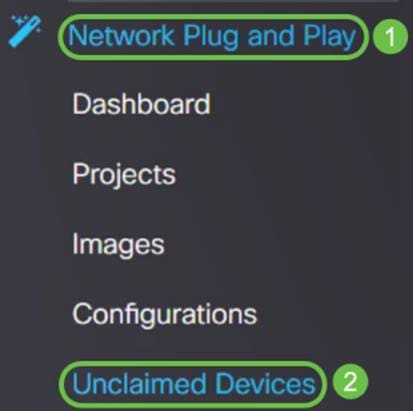
Paso 2. Localice el dispositivo en Dispositivos no reclamados y selecciónelo.
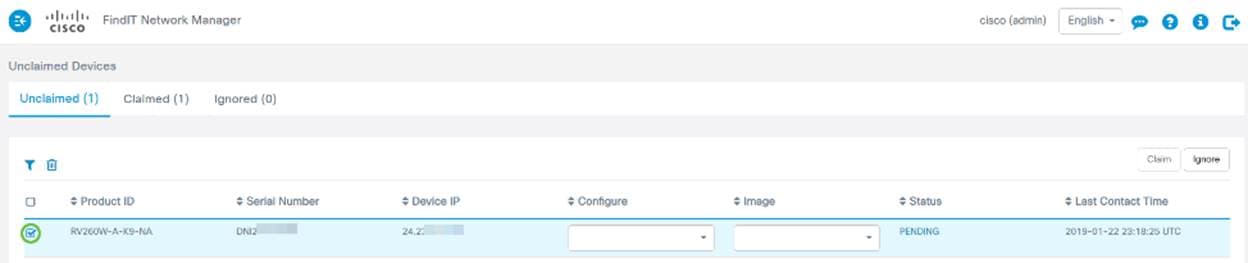
Paso 3. Elija la configuración o imagen que desea aplicar y haga clic en Reclamar. En este ejemplo, se ha seleccionado un archivo de configuración. Esto moverá el dispositivo de la pestaña No reclamado a la pestaña Reclamado y la próxima vez que el dispositivo se registre en el servidor, implementará la configuración.

Configuración de PnP Redirect
De forma predeterminada, PnP está activado en los routers RV160/RV260 y está configurado para detectar automáticamente el servidor PnP. Esto puede ocurrir desde un servidor DHCP, una consulta DNS o el sitio web de ayuda del dispositivo de Cisco.
La redirección automática de PnP le permite utilizar el sitio web de ayuda de dispositivos de Cisco (https://software.cisco.com) para permitir que los dispositivos habilitados para PnP de varias redes se conecten automáticamente al servidor PnP deseado. Podrá gestionar las configuraciones e imágenes de un gran número de dispositivos de forma remota.
Para configurar la redirección automática de PnP, lleve a cabo los pasos siguientes.
Paso 1. Inicie sesión en la utilidad web del router. Vaya a Resumen del sistema.
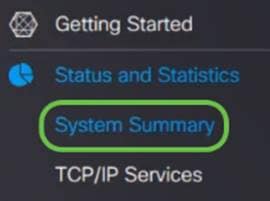
Paso 2. Obtenga el número de serie y el número de modelo (PID VID) del router en Información del sistema.
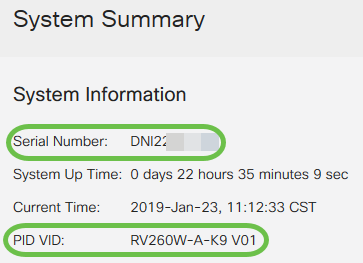
Paso 3. Vaya al sitio web de Cisco Software Central (https://software.cisco.com)
Paso 4. Inicie sesión con su Cisco Smart Account y navegue hasta Plug and Play Connect .
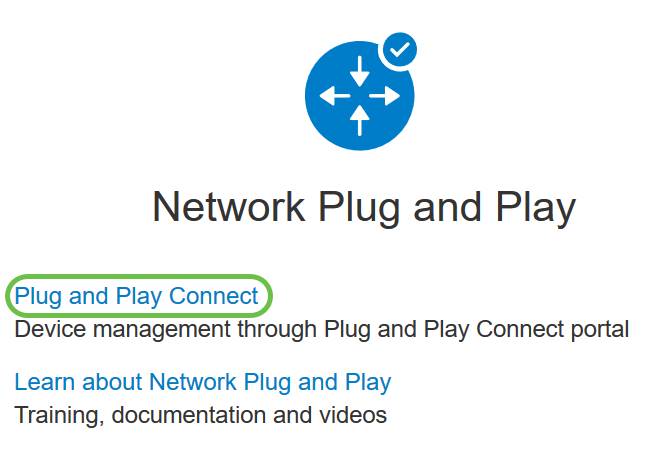
Paso 5. Navegue hasta Perfiles del Controlador para agregar detalles relacionados con el servidor.
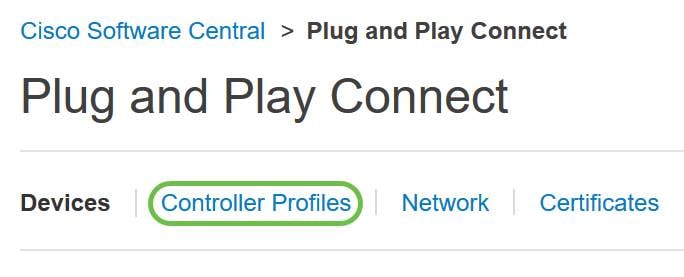
Paso 6. Haga clic en Agregar perfil...
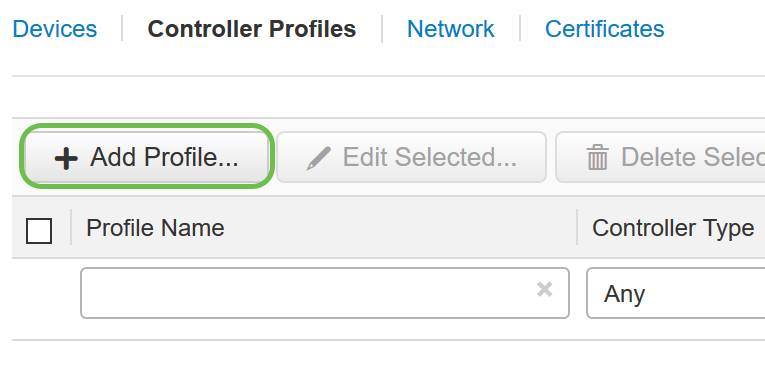
Paso 7. Seleccione Controller Type como PNP SERVER y haga clic en Next.
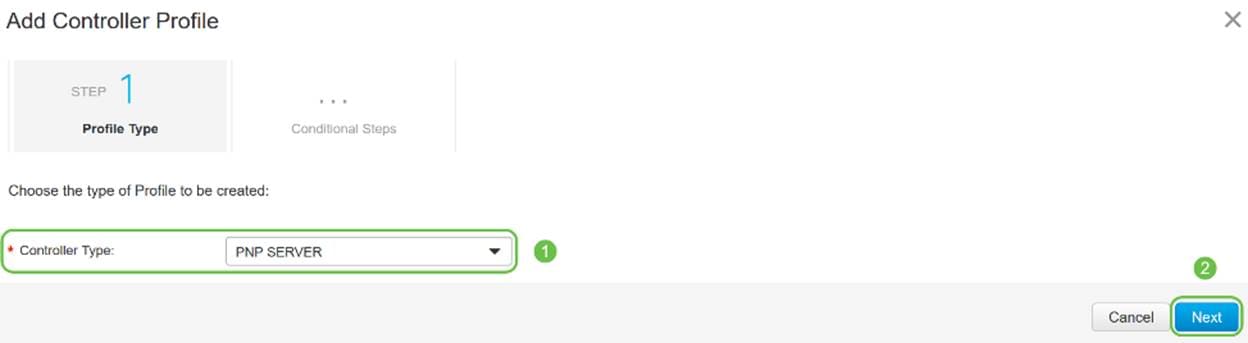
Paso 8. Introduzca los campos obligatorios que incluyen Profile Name, Primary Controller (para incluir la URL) y cargue el certificado de Secure Sockets Layer (SSL).
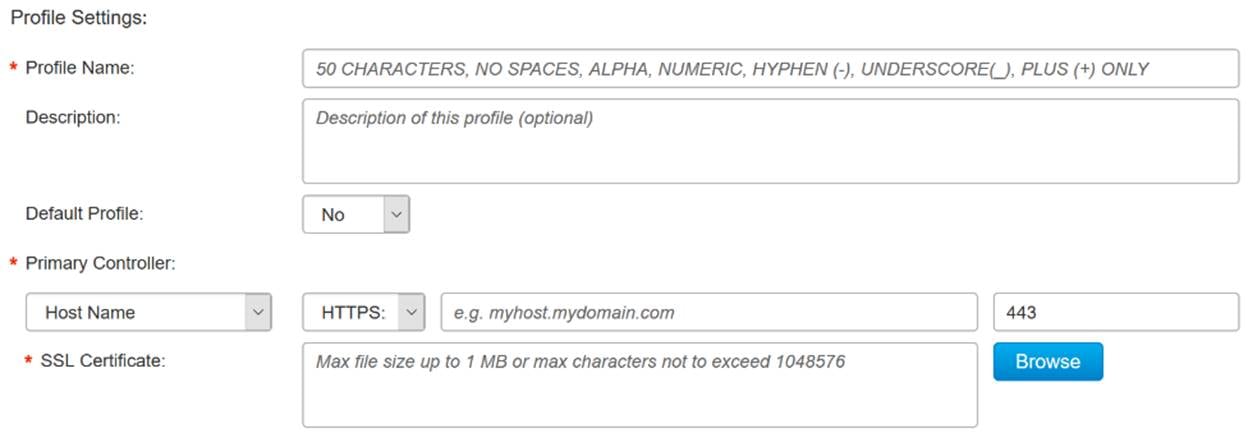
Un ejemplo de un perfil de controlador debe aparecer de la siguiente manera:
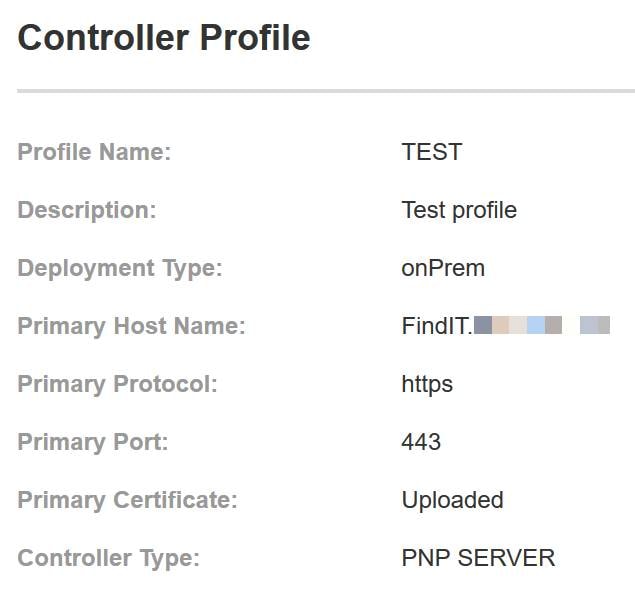
Paso 9. Una vez creado el perfil, puede agregar el dispositivo. Para ello, vaya a Devices y haga clic en Add Devices...
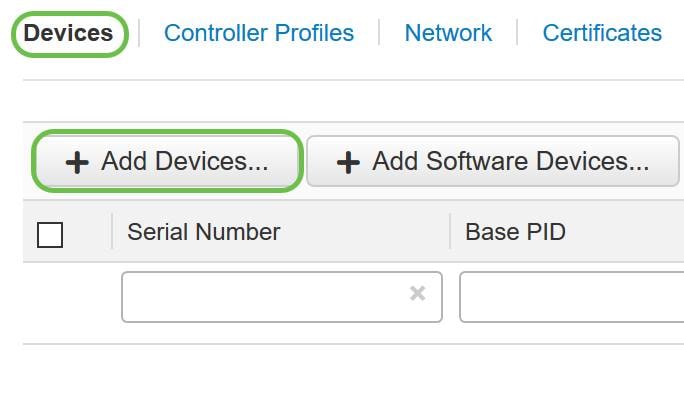
Paso 10. Agregue dispositivos mediante Importar mediante un archivo CSV o Introducir información de dispositivo manualmente.
Nota: Si tiene que agregar un gran número de dispositivos, utilice la opción Importar mediante un archivo CSV.
En este ejemplo, se elige Enter Device info manually.
Haga clic en Next (Siguiente).
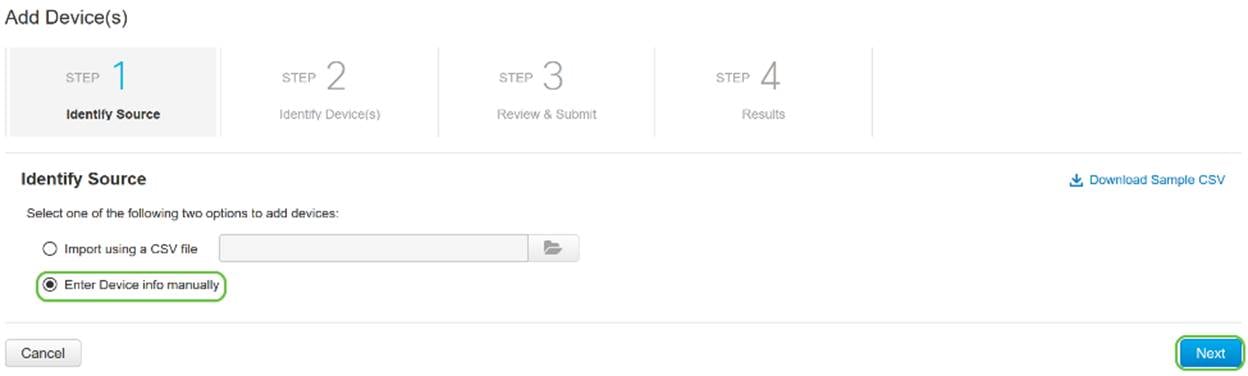
Paso 1. Haga clic en Identificar dispositivo...
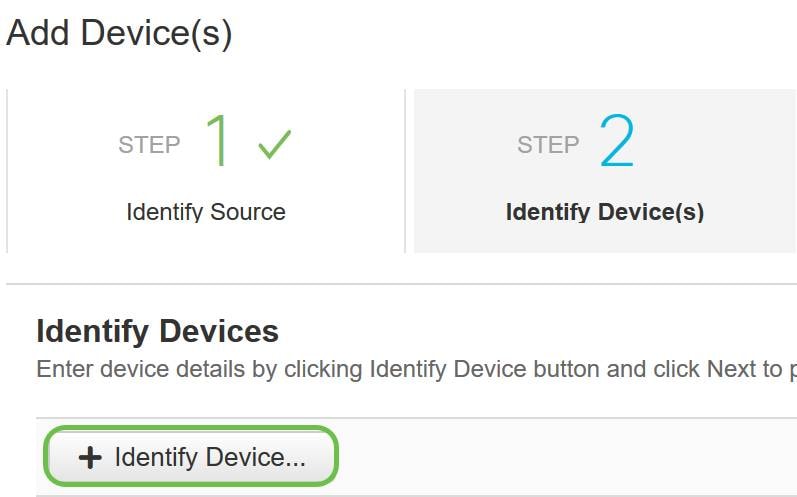
Paso 12. Introduzca el número de serie, el PID base, la información de perfil del controlador y la descripción.
Click Save.
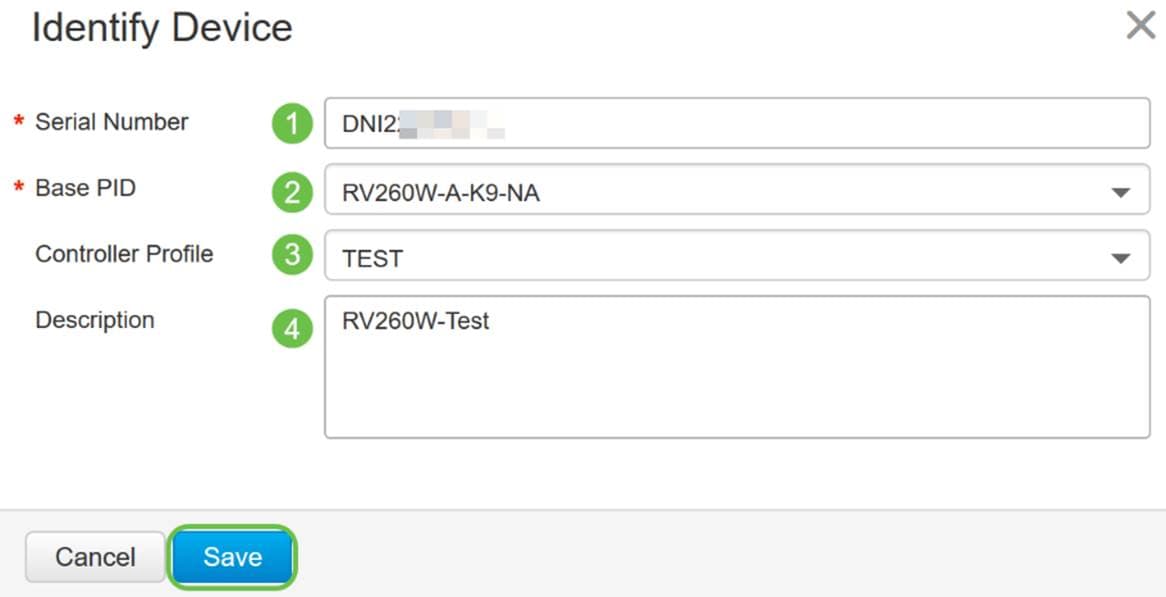
Paso 13. Revise la configuración y haga clic en Enviar.
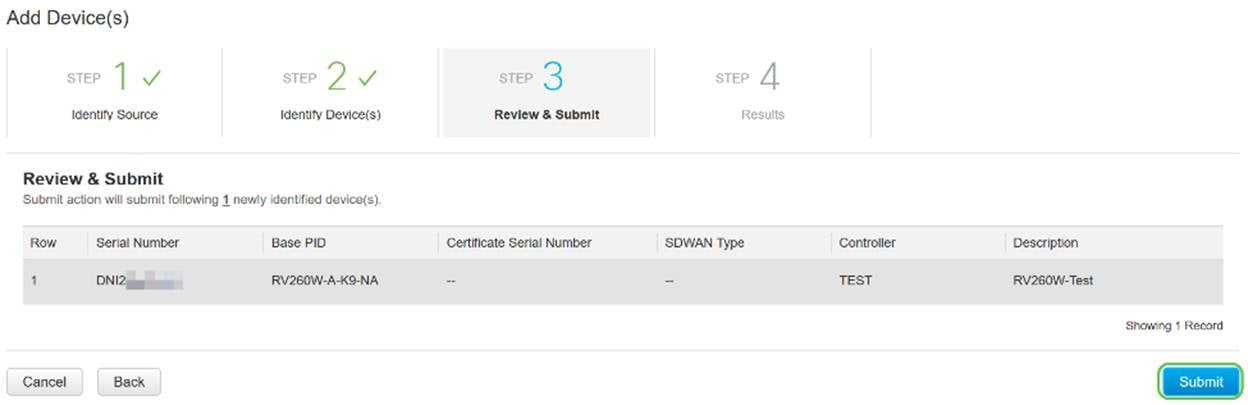
Paso 14. Aparecerá una pantalla de resultado sobre la adición correcta del dispositivo. Haga clic en Done (Listo).
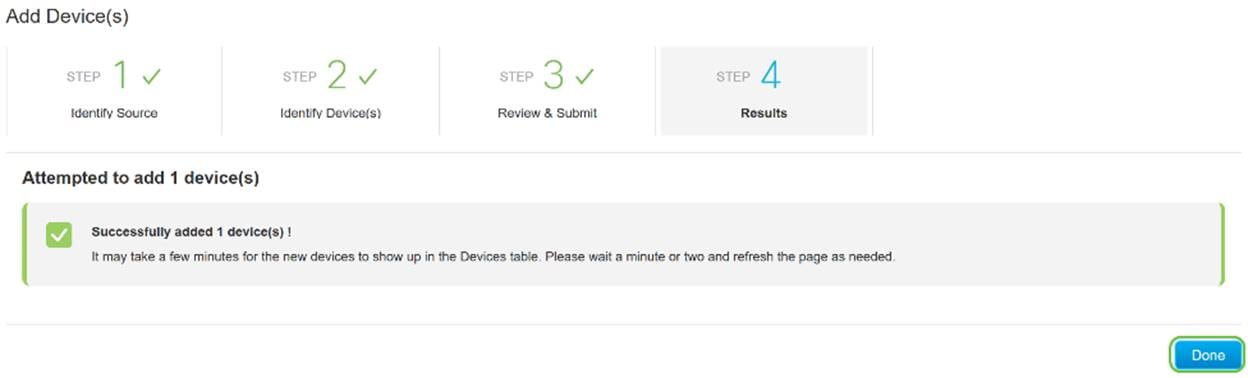
Paso 15. Poco después, el router se registrará en el servidor. Periódicamente, el router se conectará al servidor después del reinicio. Por lo tanto, no se requiere redirección. Esta operación tardará unos minutos.
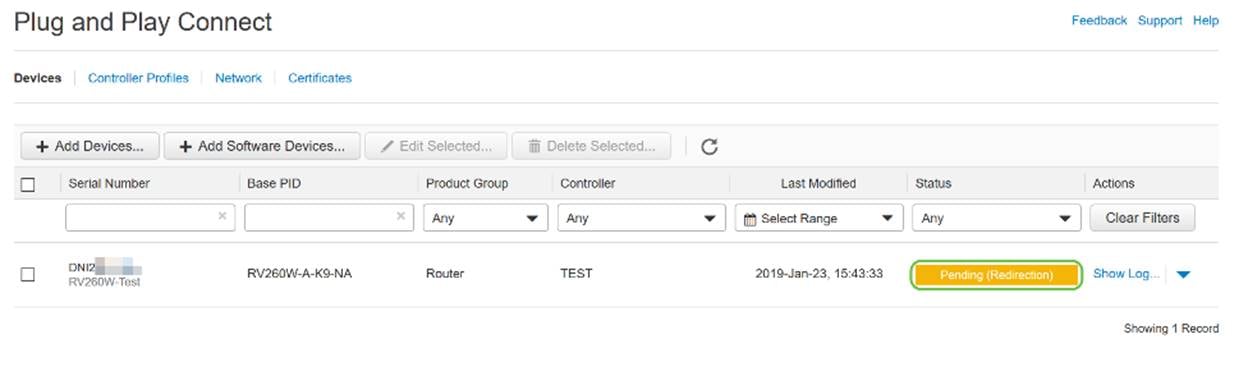
Cuando el router entra en contacto con el servidor, aparece la siguiente pantalla.

Aparecerá la siguiente pantalla una vez que la redirección se haya realizado correctamente.
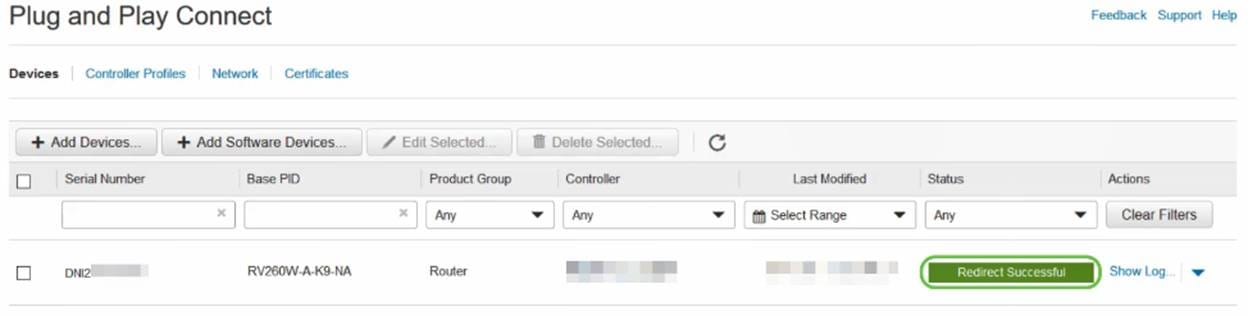
Paso 16. Para ver si el dispositivo se ha registrado en FindIT Manager, vaya a FindIT Manager. Vaya a Network Plug and Play > UnClaimed Devices.
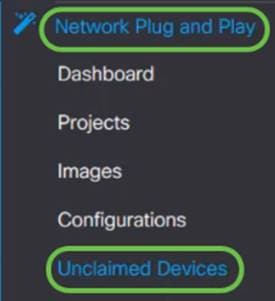
Paso 17. Compruebe que el dispositivo se ha registrado en el administrador FindIT. A continuación, podrá gestionar las configuraciones o imágenes del RV160 o el RV260.
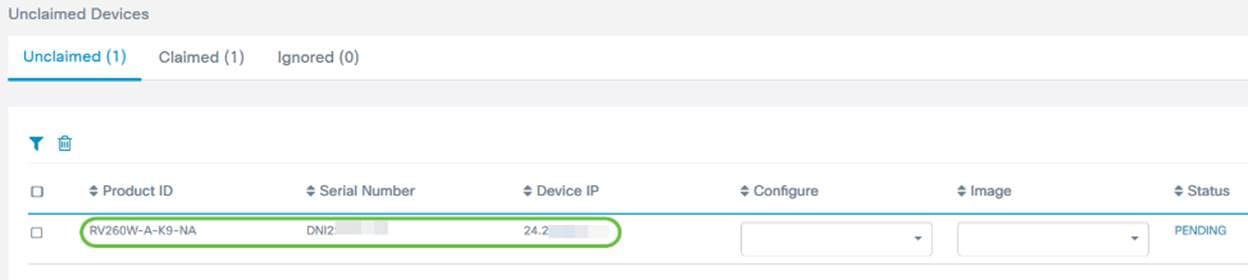
Conclusión
Ahora debería haber configurado PnP correctamente en los routers RV160/RV260.
Para configurar PnP en routers de la serie RV34x, haga clic aquí.
Para obtener más información sobre FindIT Network Management, haga clic aquí.
Si desea obtener más información sobre FindIT y Network PnP, haga clic aquí.
Para obtener más información sobre cómo solicitar una cuenta inteligente, haga clic aquí.
Para obtener más información sobre el registro de FindIT Network Manager en Cisco Smart Account, haga clic aquí.
 Comentarios
Comentarios